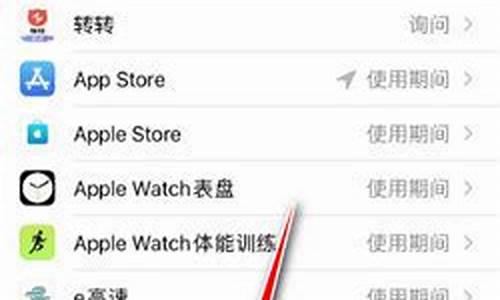电脑系统自带的扫描在哪里,电脑上怎么打开自带的扫描
1.win7扫描仪在哪里?win7系统快速查找扫描仪驱动的方法

win10系统自带有一个杀毒软件,当电脑被病毒攻击时,我们可以利用它来完成电脑病毒扫描和清理工作,不需要下载其他第三方软件。不过电脑小白很少使用自带杀毒软件,所有不懂从何下手。其实操作方法很简单的,现在和大家分享一下win10系统扫描和清理病毒的详细步骤。
具体方法如下:
第一步、任务栏右下角找到并点击Windows安全中心图标。
温馨提示:找不到的话,就去开始菜单里面找到并点击Windows安全中心。
第二步、在Windows安全中心,安全性概览下面找到并点击“病毒和威胁防护”。
第三步、在病毒和威胁防护窗口,如果只是一般情况,点击“快速扫描”即可,如果有特殊需要,就点击下面的“扫描选项”。
第四步、在弹出的新窗口,会提示四种扫描方式:
快速扫描----就是系统只扫描重要位置。
完全扫描----就是扫描计算机所有磁盘的所有文件,是耗时最长的扫描方式。
自定义扫描---用户自行决定扫描哪里,比如扫描U盘。
WindowsDefender脱机版扫描----一般针对无法删除的恶意软件,例如Rootkit等极其顽固的恶意软件进行的扫描方式。
根据个人需要点击选择自己需要的扫描方式,然后点击下面的“立即扫描”就可以了
以上教程就是win10系统扫描和清理病毒的详细步骤,当你电脑被病毒攻击时,可以试试本文方法来修复。
win7扫描仪在哪里?win7系统快速查找扫描仪驱动的方法
用鼠标右键点击电脑“开始菜单”在弹出的菜单中。用左键点击打开“控制面板”。打开“控制面板”后,点击打开“硬件和声音”。
点击打开“硬件和声音”后,再点击打开“设备和打印机”或者在小图标模式下点击打开“设备和打印机”。
打开“设备和打印机”后,可以看见电脑连接的打印机及其型号,这时右键点击电脑连接的打印机或扫描仪,在弹出的菜单中,选择“开始扫描”。然后执行“扫描程序”,开始扫描。
然后选择”查看、组织和分组要导入的项目(R)“或者选择“立即导入所有新项目”。然后点击右下角的”下一步“按钮”,在心打开的页面中点击“导入”,这样就完成了扫描任务。
win7系统中想开启扫描仪却不知道在哪里打开,自从XP停止更新后,很多用户升级win7系统,xp和win7系统之间存在一些差异,导致很多用户不知道如何使用电脑连接扫描仪。win7扫描仪在哪里?很多没连接过的用户都找不到连接方法,这里小编介绍win7系统快速查找扫描仪驱动的方法。
方法一、
1、开始——设备和打印机,找到扫描仪或一体机,就可以看到开始扫描、扫描属性等选项了,如果是一体机,可双击打开,就可以看到扫描仪操作了。
方法二、
1、直接在桌面建立一个快捷方式,以后更方便查找了。建立扫描仪快捷方式的方法是找到:C:\Windows\System32\wiaacmgr.exe;
2、然后将wiaacmgr.exe发送到桌面快捷方式即可。
win7系统快速查找扫描仪驱动的方法讲解到这里,有需要的用户可以动手操作。
声明:本站所有文章资源内容,如无特殊说明或标注,均为采集网络资源。如若本站内容侵犯了原著者的合法权益,可联系本站删除。